¡Feliz año a todos! Después de un parón bastante largo, empiezo el año con una breve entrada sobre cómo fusionar memorias en TMX con Olifant, una aplicación de Okapi Framework que descubrí gracias a esta entrada de José Manuel Manteca y que me vino a las mil maravillas para terminar un proyecto que tenía entre manos.
Os pongo en situación: estaba con un proyecto de alineación con WinAlign. WinAlign empezó a darme errores y problemas de todo tipo al exportar el proyecto, y tras muchas lágrimas fruto de las realineaciones automáticas que me hacía WinAlign al volver a cargar los pares de idiomas durante la exportación (me daba un error que decía que tenía que volver a alinear los pares porque los archivos habían sufrido modificaciones, cuando yo no había modificado nada), decidí ir a lo seguro: exportar por pares de archivos conforme iba terminando las alineaciones individuales y luego fusionarlo todo.
La primera herramienta que encontré para hacer la fusión fue TMXMerger, un producto de OmegaT. TMXMerger es un ejecutable en java; abre una línea de comandos en la que se especifican el nombre del archivo ejecutable, las memorias que se quieren fusionar y el archivo resultante, pero yo no conseguí ejecutar el .jar. Después de perder alrededor de una hora buscando la forma de hacerlo funcionar, decidí buscar una alternativa. Tenía que haber otro programa que me sirviera para lo mismo y fuera más sencillo.
Y, efectivamente, llegué hasta Olifant. Me descargué la aplicación (se puede instalar sin necesidad de tener instalado ningún otro programa de Okapi Framework) y tengo que decir que, además de sencilla, es rápida y funciona a las mil maravillas. Así que aquí tenéis un pequeño tutorial:
1. Lo primero que hacemos es abrir la TMX principal a la que queramos importar el resto de memorias en formato TMX, así que seleccionamos File > Open.
2. Se abrirá la memoria y podréis visualizarla en la parte inferior. A continuación, vamos a importar el TMX para fusionarlo con el que ya tenemos abierto: File > Import.
3. Se abrirá un cuadro de diálogo que os permite seleccionar el TMX que queréis importar. Seleccionadlo y abridlo.
4. A continuación, aparece el cuadro de diálogo que veis en la captura siguiente. Aquí podréis elegir las opciones de importación que queréis. Como veis, en el cuadro de la izquierda se indican los idiomas que se van a importar y tenéis dos listas desplegables donde se indican el idioma de origen y el idioma de destino:
Este es el momento para configurar también las opciones de fusión, si quisierais especificarlas. Yo lo dejé todo tal cual lo veis en la imagen. Cuando terminéis de configurarlo todo, haced clic en OK y ya tendréis el TMX importado. Si queréis comprobarlo para curaros en salud, os recomiendo que hagáis una búsqueda de palabras clave o segmentos de esa memoria con Ctrl + F, que además os permite buscar en el idioma de origen o en el de destino, entre otras opciones:
Si queréis importar más de un TMX, solo tenéis que repetir el mismo proceso con todos los archivos para ir alimentando la memoria que queréis crear. Una vez que hayáis terminado, toca exportar el resultado: File > Export. Aparecerá un cuadro de diálogo que os permitirá indicar la ruta donde queréis guardar el resultado y especificar el nombre del archivo. Elegid la carpeta y el nombre del archivo y haced clic en Guardar.
Se exportará el TMX con todo el contenido que hayáis añadido y ya tenéis la vida resuelta :D.
Espero que mi experiencia os sea útil. ¿Conocéis algún otro programa para fusionar memorias que os haya salvado la vida?





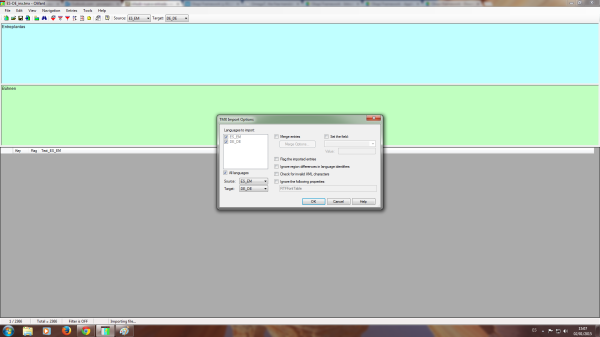



Virginia Pastor
/ 27 noviembre, 2015Muchísimas gracias por compartir esta entrada. Me ha ayudado un montón para actualizar las memorias de traducción. 🙂
Eva María Martínez
/ 10 diciembre, 2015¡Me alegro mucho! ^___^